Photoshop怎么给文字添加光照效果?
来源:网络收集 点击: 时间:2024-03-12【导读】:
Photoshop是非常好用的图片文字编辑处理工具软件,今天,小编想来和大家分享,Photoshop怎么给文字添加光照效果,希望能够帮到大家。品牌型号:荣耀magicbook14系统版本:windows10软件版本:PhotoshopCC2018方法/步骤1/5分步阅读 2/5
2/5 3/5
3/5 4/5
4/5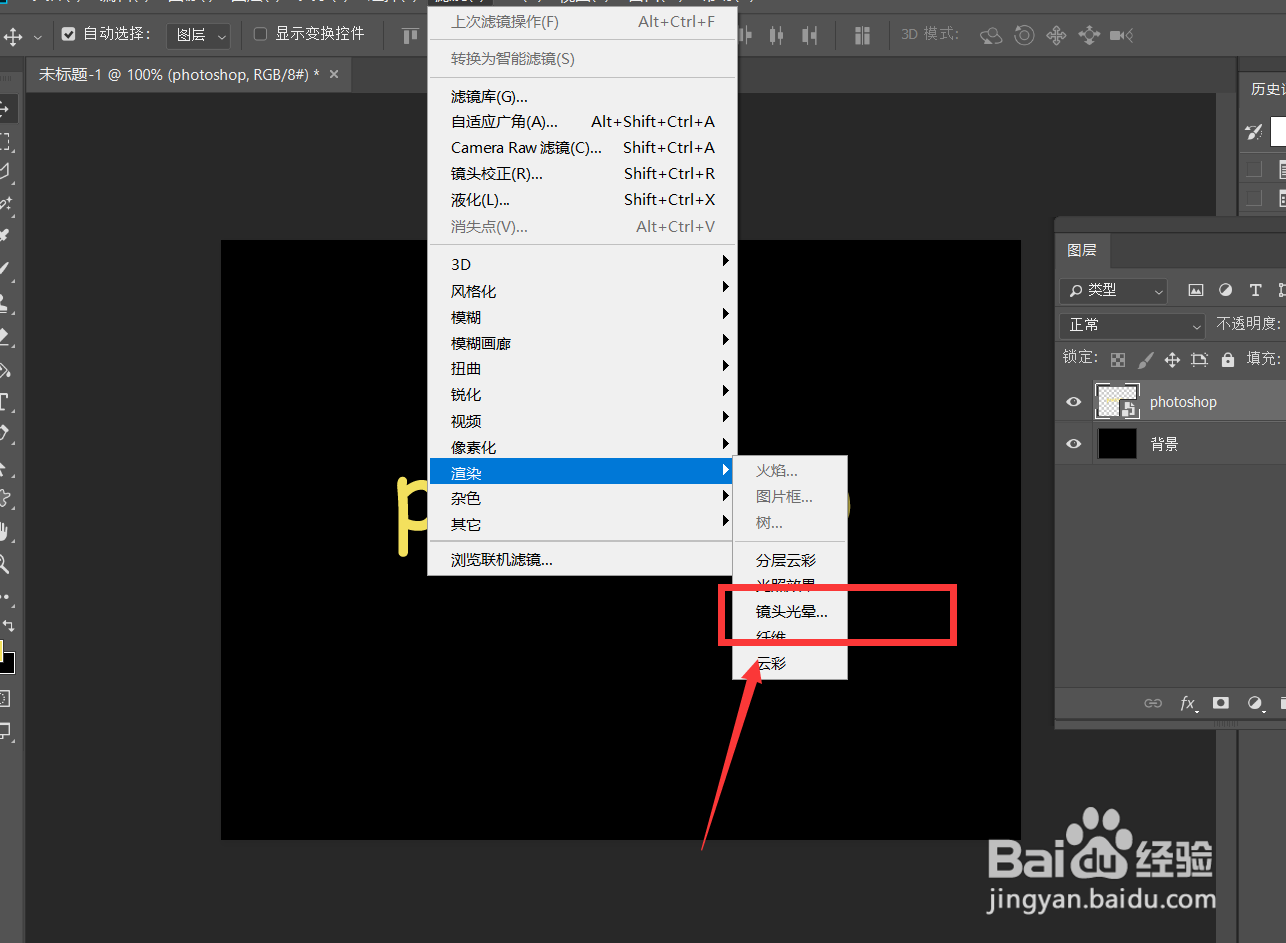 5/5
5/5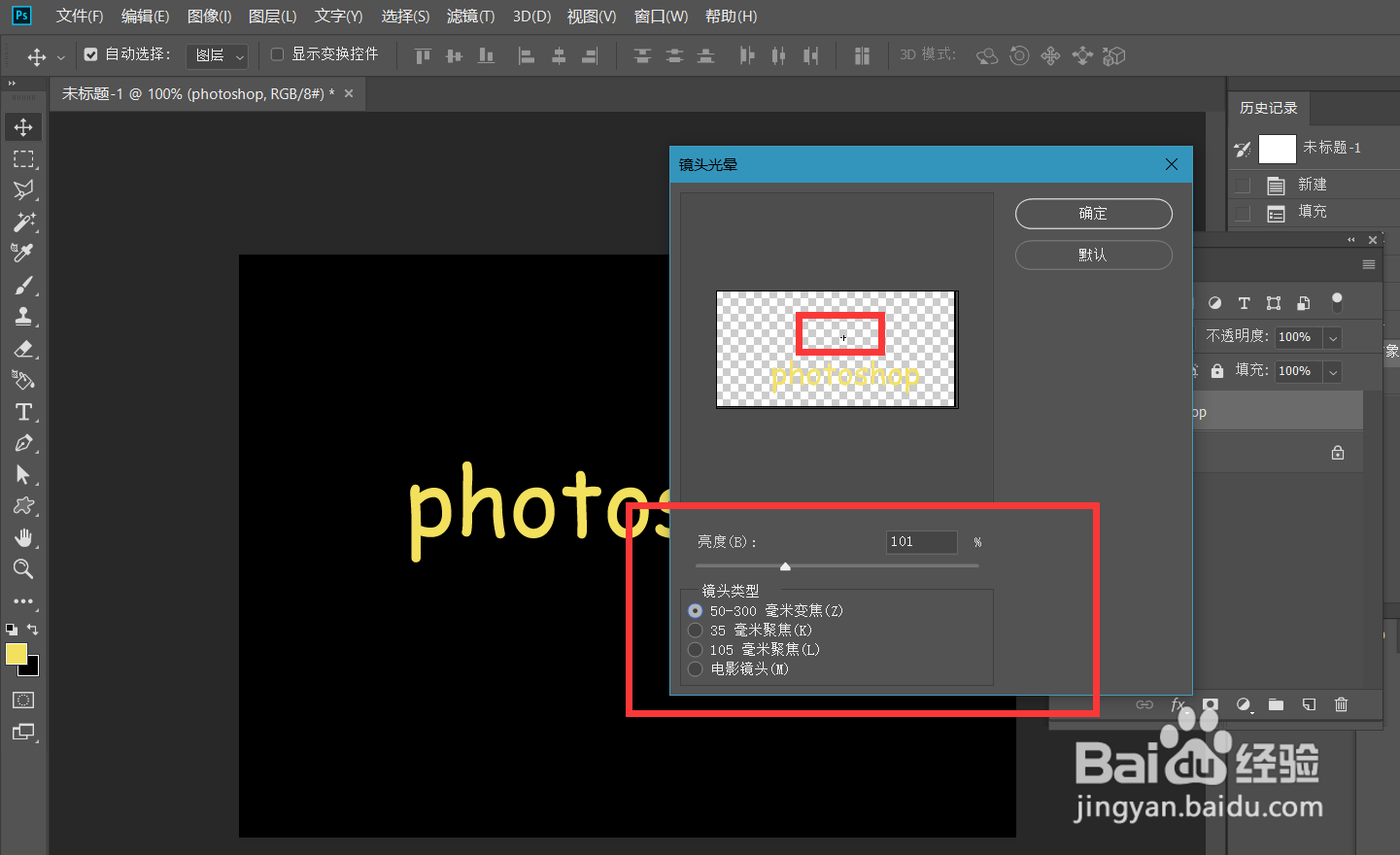
 PHOTOSHOPPS光照
PHOTOSHOPPS光照
首先,我们打开Photoshop,点击屏幕框选的【创建】,新建空白画布。
 2/5
2/5下面,我们将画布背景填充为黑色,选择文字工具,在画布上输入文字,并调整好字体、字号、颜色等属性。
 3/5
3/5下面,我们在文字图层上右击,选择【转换为智能对象】,将文字进行转换。
 4/5
4/5接下来,我们点击菜单栏的【滤镜】——【渲染】——【镜头光晕】。
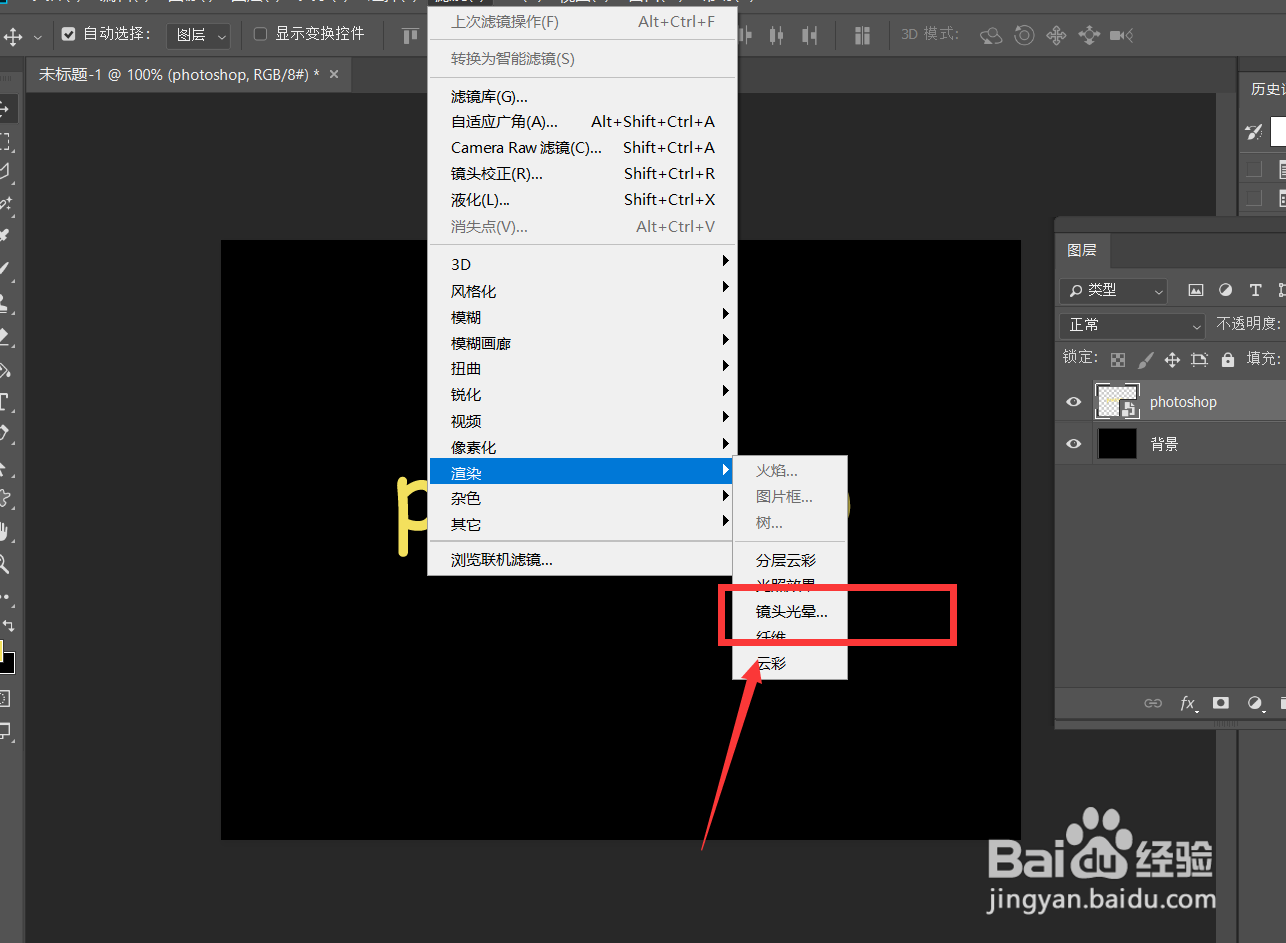 5/5
5/5在跳转的滤镜页面中,我们可以自行跳转光照的来源,强度等参数,如下图所示,文字光照效果添加完成。
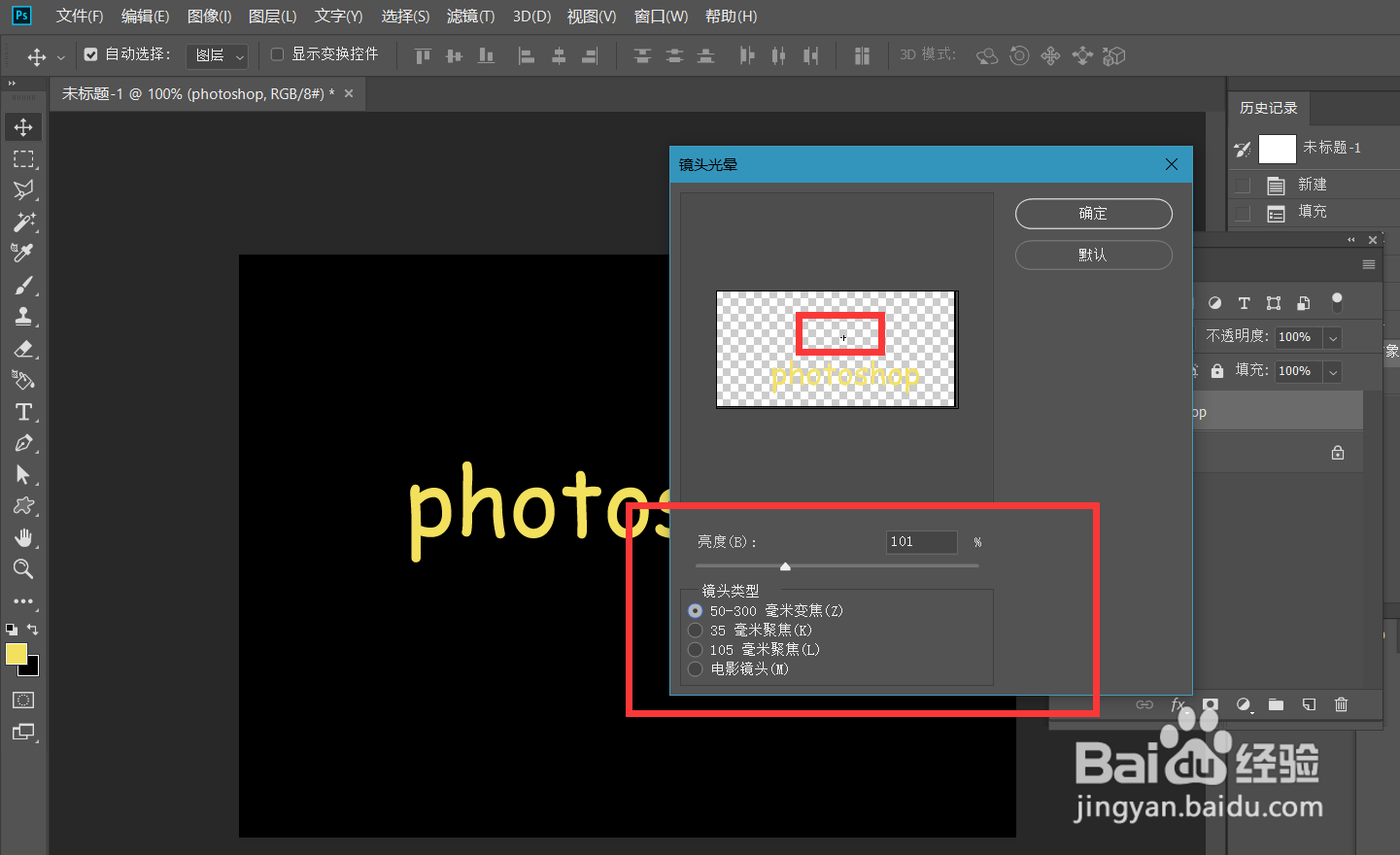
 PHOTOSHOPPS光照
PHOTOSHOPPS光照 版权声明:
1、本文系转载,版权归原作者所有,旨在传递信息,不代表看本站的观点和立场。
2、本站仅提供信息发布平台,不承担相关法律责任。
3、若侵犯您的版权或隐私,请联系本站管理员删除。
4、文章链接:http://www.1haoku.cn/art_332834.html
上一篇:华为手机来通知亮屏在哪里设置
下一篇:日常使用手机百度如何登录百度账号
 订阅
订阅